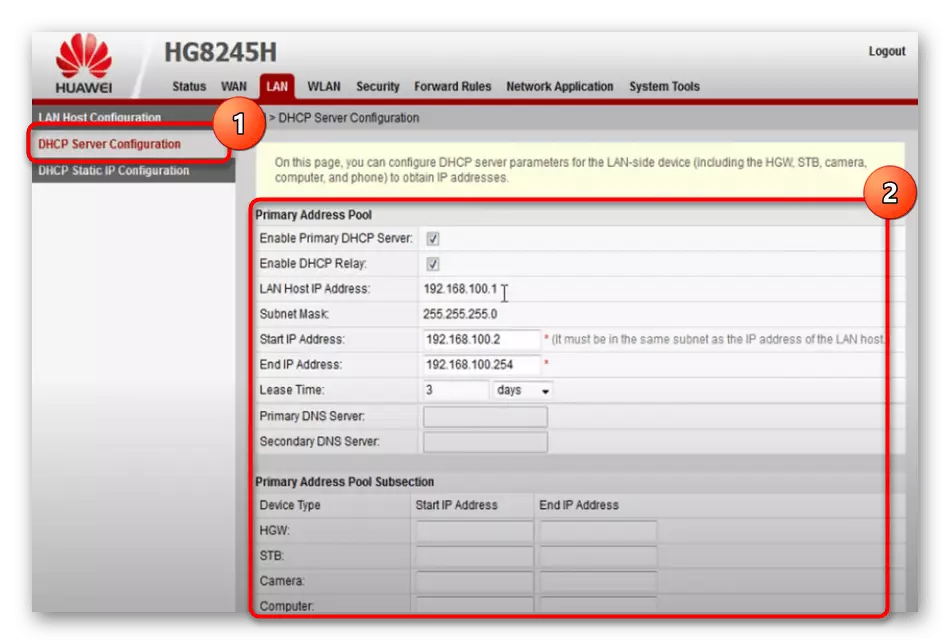مرحلہ 1: کمپیوٹر پر روٹر سے منسلک
سب سے پہلے آپ کو Huawei HG8245H روٹر کمپیوٹر کو منسلک کرنے کی ضرورت ہے، اگر یہ پہلے نہیں کیا گیا ہے. یہ ایک LAN کیبل کا استعمال کرنے کے لئے سب سے بہتر ہے جو مستحکم کنکشن کو یقینی بنائے گا اور آپ کو ترمیم کے پیرامیٹرز سے متعلق بعد میں آپریشن انجام دینے کے لئے ویب انٹرفیس درج کرنے کی اجازت دیتا ہے. ایک اور مضمون میں، مصنف نے وضاحت کی ہے کہ کس طرح کسی کمپیوٹر کو کسی بھی روٹر سے رابطہ قائم کرنا اور اسے صحیح بناؤ.
مزید پڑھیں: ایک روٹر پر کمپیوٹر سے منسلک

مرحلہ 2: ویب انٹرفیس میں اجازت
اس کے برانڈ انٹرنیٹ سینٹر میں غور کے تحت روٹر کی ترتیب کو تبدیل کرنے سے متعلق تمام کام. زیادہ تر معاملات میں، یہ اصل میں تبدیل نہیں ہوتا ہے، لیکن Rostelecom ان کی فرم ویئر انسٹال کر سکتے ہیں، اور پھر مینو کی ظاہری شکل آپ کو دیکھیں گے. تاہم، یہ اجازت کے عمل کو متاثر نہیں کرتا. آپ کو ایڈریس، لاگ ان اور پاس ورڈ تلاش کرنے کے لئے پاس ورڈ تلاش کرنے کی ضرورت ہوگی. یہ معلومات آلہ کے پیچھے اسٹیکر پر واقع ہے، اور اگر مشکلات اس کی تعریف کے ساتھ پیدا ہوئیں تو، مندرجہ ذیل دستی پڑھیں.
مزید پڑھیں: روٹر کی ترتیبات میں داخل ہونے کیلئے لاگ ان اور پاس ورڈ کی وضاحت کیسے کریں

یہ صرف کسی بھی آسان براؤزر میں موصول ہونے والی ایڈریس پر جانے اور اجازت کے اعداد و شمار میں داخل ہونے کے لئے صرف رہتا ہے. ہماری ویب سائٹ پر ایک اور مضمون بھی اس موضوع پر وقف ہے، جہاں تمام طریقوں کو ہیووی سے ماڈل پر مبنی ہے. اس کے مطابق، فراہم کردہ ہدایات روٹر کے ماڈل کے لئے بھی موزوں ہیں.
مزید پڑھیں: حواوی سے روٹرز کے ویب انٹرفیس میں لاگ ان کریں
مرحلہ 3: انٹرنیٹ سینٹر میں پہلا کام
انٹرنیٹ سینٹر میں کامیاب لاگ ان کے بعد، آپ خود کار طریقے سے اجازت کے اعداد و شمار میں ترمیم کرنے کے لئے سیکشن میں خود کار طریقے سے ری ڈائریکٹ کیا جائے گا. ڈویلپرز صارف نام کو تبدیل کرنے کی سفارش کرتے ہیں اور غیر ضروری (عام طور پر پڑوسیوں) کو پاس ورڈ مقرر کرتے ہیں انٹرفیس تک رسائی حاصل نہیں کرسکتے اور ترتیب کو تبدیل کرسکتے ہیں.

تکمیل پر، تبدیلی سیٹ اپ طاقت میں لے جایا جاتا ہے اور روٹر ریبوٹ کو بھیجا جاتا ہے. اس مینو میں اگلے لاگ ان پہلے سے ہی ایک نیا صارف کا نام اور پاس ورڈ کے ساتھ ہے.
مرحلہ 4: وان پیرامیٹرز
سب سے اہم پیرامیٹرز براہ راست کنکشن پر اثر انداز کرتے ہیں، کیونکہ یہ اس پروٹوکول کے ذریعہ ہے جو فراہم کنندہ کے اعداد و شمار متعلقہ کیبل کے ذریعہ حاصل کی جاتی ہے. صرف اسی طرح کے نام اور پیرامیٹرز کے ساتھ سیکشن میں کنکشن کی قسم کو منتخب کرنے کے لئے ترمیم کیا جاتا ہے.
- "وان" ٹیب کو کھولیں اور اسے ترتیب دینے یا ایک نیا بنانے کے لئے ایک موجودہ کنکشن منتخب کریں.
- شائع کردہ ترتیبات میں، PPPoE آئٹم کو تلاش کریں اور مارکر شے کو چیک کریں. اگر فراہم کنندہ کے معاہدے یا ہدایات میں یہ کہا جاتا ہے کہ آپ کو ایک اور پروٹوکول استعمال کرنے کی ضرورت ہے، اسے چالو کریں اور فراہم کردہ معلومات کے مطابق اسے ترتیب دیں.
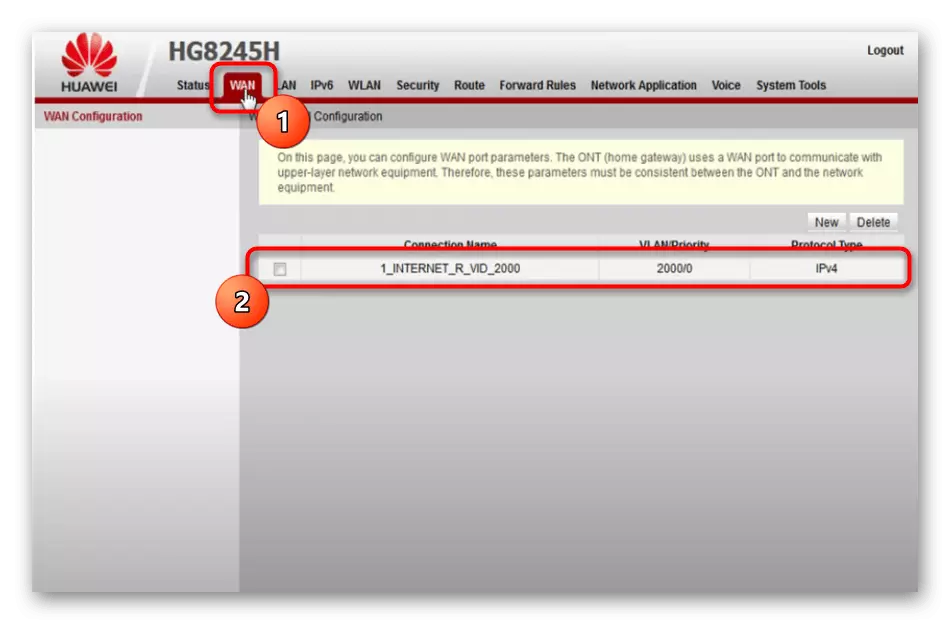

نوٹ کریں کہ جب PPPoE پروٹوکول کا استعمال کرتے ہوئے، اس کو فراہم کنندہ کو نیٹ ورک پر اجازت دینے کے لئے ایک لاگ ان اور پاس ورڈ فراہم کرتا ہے. انفرادی شعبوں کو ظاہر کرتے وقت یہ معلومات روٹر کی ترتیبات میں داخل ہونا ضروری ہے. اگر آپ کو پتہ نہیں ہے کہ بالکل کیا اشارہ کیا جانا چاہئے، تکنیکی مدد Rostelecom سے رابطہ کریں اور کمپنی سے سوال کے کمپنی کے نمائندے سے پوچھیں. یہ ممکن ہوسکتا ہے کہ انٹرنیٹ سروس فراہم کنندہ نے آپ کو متحرک IP پروٹوکول کے ذریعہ منسلک کیا ہے، تو پھر انٹرنیٹ کو روٹر سے منسلک کرنے کے بعد فوری طور پر ظاہر ہونا چاہئے
مرحلہ 5: وائرلیس نیٹ ورک
اب زیادہ تر گاہکوں، LAN کنکشن کے علاوہ، وائی فائی کا استعمال کرتے ہوئے روٹر کے ساتھ آلہ سے منسلک ایک وائرلیس نیٹ ورک کا استعمال کرتے ہیں. ہر راؤٹر اپنے نیٹ ورک کو تقسیم کرتا ہے، جس میں منفرد پیرامیٹرز ہیں. آپ کو صرف روٹر کے ویب انٹرفیس کے ذریعہ ان میں ترمیم کرنے کی ضرورت ہے، رسائی کے نقطہ نظر کا عام آپریشن فراہم کرنا.
- ایسا کرنے کے لئے، "WLAN" ٹیب پر جائیں اور "WLAN" کو فعال کرنے کے لئے اس بات کا یقین کریں.
- دستیاب کنکشن منتخب کریں اور خاص طور پر نامزد کردہ بٹن کا استعمال کرتے ہوئے اسے حذف کریں. اس کے بعد، آپ کو ضرورت کے طور پر سکریچ سے اسے قائم کرنے کے لئے ایک نیا بنائیں.
- "SSID نام" فیلڈ میں کسی بھی آسان نیٹ ورک کا نام درج کریں. منسلک جب دستیاب فہرست میں اس رسائی کے نقطہ نظر کو تلاش کرنے کے لئے استعمال کیا جاتا ہے. اعلی درجے کی اس بات کو یقینی بنائیں کہ "SSID کو فعال کریں" کے قریب چیک باکس.
- یہاں، تجویز کردہ تصدیق کے طریقہ کار کو منتخب کریں، جو نیٹ ورک کی حفاظت ہے. ڈراپ ڈاؤن فہرست سے، آپ کو "WPA / WPA2 Presharedkey" کی وضاحت کرنے کی ضرورت ہوگی.
- "WPA Presharedkey" فیلڈ میں پاس ورڈ خود ہی درج کیا جاتا ہے، اس میں کم سے کم آٹھ حروف شامل ہونا ضروری ہے. اس پاس ورڈ کو یاد رکھیں، کیونکہ جب آپ سب سے پہلے اپنی مرضی کے مطابق رسائی کے نقطہ نظر سے رابطہ قائم کرتے ہیں تو اسے استعمال کرنا ہوگا. تاہم، فکر مت کرو، آپ کسی بھی وقت ویب انٹرفیس میں واپس آ سکتے ہیں اور کسی دوسرے کو اس کلید کو تبدیل کرسکتے ہیں، لیکن پھر اسے روٹر سے منسلک تمام آلات پر دوبارہ استعمال کرنا ہوگا.


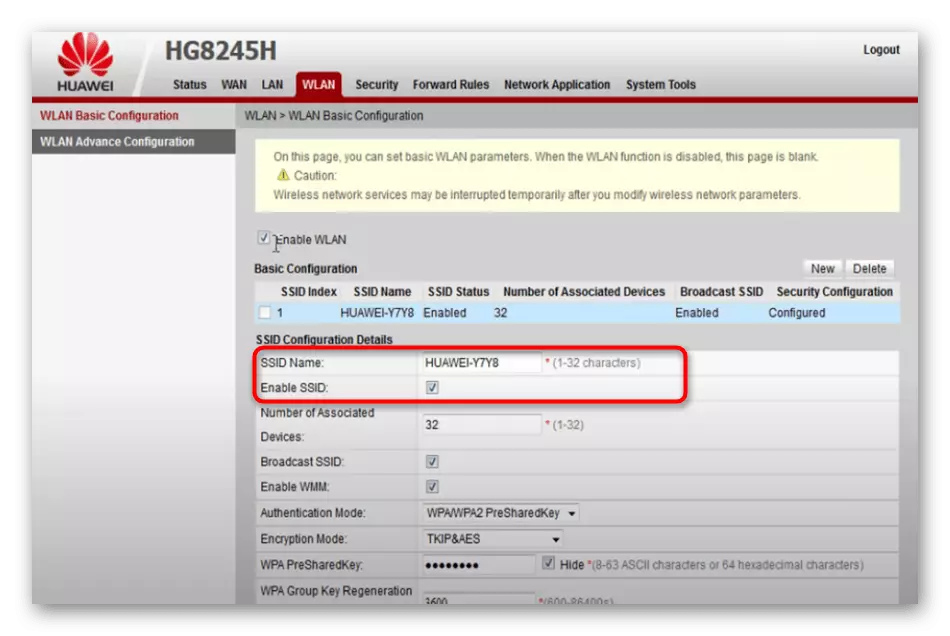

مرحلہ 6: مقامی علاقائی نیٹ ورک
مکمل ہونے میں ہم مقامی نیٹ ورک کے پیرامیٹرز کے ساتھ سمجھ لیں گے. عام طور پر، ان کی ڈیفالٹ اقدار سب سے زیادہ صارفین کا بندوبست کرتے ہیں، لیکن اس میں ترمیم کرنے کی ضرورت ہوتی ہے اگر یہ روٹر کسی دوسرے سے منسلک ہوتا ہے یا کارپوریٹ نیٹ ورک کو تشکیل دیں. کے ساتھ شروع کرنے کے لئے، "LAN" ٹیب کھولیں اور دو دستیاب شعبوں پر نظر ڈالیں. فرم ویئر کے اس ورژن میں، آپ صرف روٹر اور سبٹ ماسک کے IP ایڈریس کو تبدیل کرسکتے ہیں. اگر دوسرا فیلڈ ہمیشہ غیر تبدیل نہیں رہتا ہے، تو یہاں آپ IP ایڈریس کو ضروریات کے مطابق، مثال کے طور پر، ایک روٹر سے منسلک کرتے وقت تنازعات سے بچنے کے لۓ ترمیم کرسکتے ہیں.

اگلا، "DHCP سرور ترتیب" سیکشن میں منتقل اور وہاں موجود اشیاء پر توجہ دینا. اگر پل موڈ میں روٹر کام کرتا ہے تو DHCP سرور کو منسلک کریں، لیکن جب منسلک ہونے پر مسائل کا مشاہدہ کیا جاتا ہے. یہاں آپ گاہکوں کے لئے حاصل کردہ آئی پی پتے کی حد کی حد کی وضاحت کرسکتے ہیں، لیکن عام طور پر یہ پیرامیٹر غیر تبدیل شدہ رہتا ہے.